3Dタッチとは
3Dタッチとは簡単に言えば『強く押し込むことで様々な操作ができる』機能のことです。
3Dタッチを上手く利用することにより、様々な場面で活躍します。
LINEの既読をつけたくないけど見たい!
3Dタッチの小技の中で便利なのが『LINEの既読をつけないで見れる』という事。
某有名youtuberが
『LINEに既読をつけたらすぐ返すのはもうマナーとなっている』と言っていた事があります。
既読マークが付いたまま放置はマナー違反とまで言われる世の中になっているのですね・・
でも!返したいけど返せない!そんな時があると思います。
3Dタッチで解決しましょう
まずはLINEのトークを開きます。
みたいトークを送信した相手の欄を押し込むようにタップします
少し上に最新のトークの履歴がで出来ます。これで既読をつけずに内容を確認することが出来ます
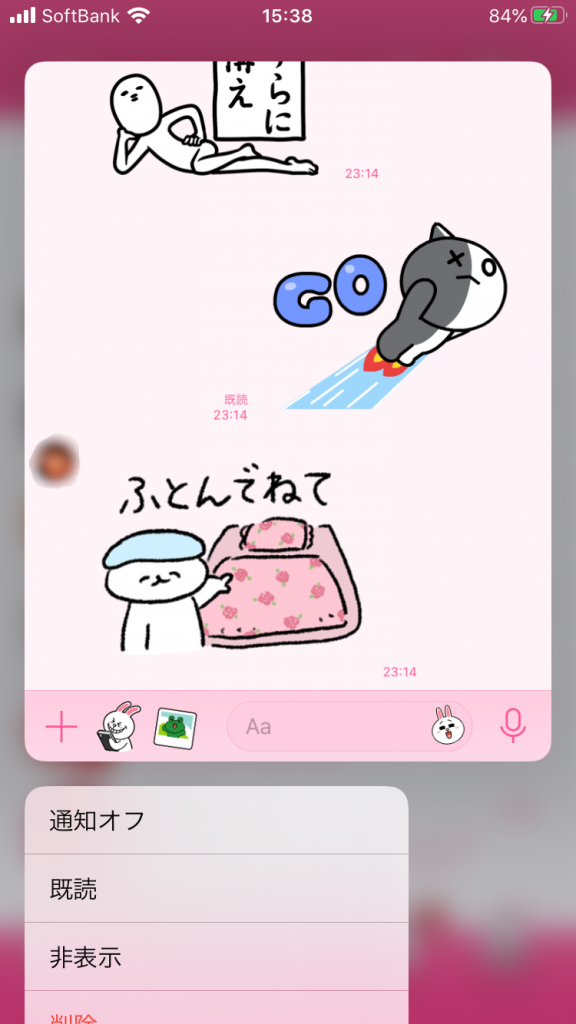
こんな機能も!
ホーム画面のLINEマークを押し込むことでLINEのコンテンツを利用できます。便利なのがQRコード。LINEフレンドになる時にQRコードを読み込むことですぐにフレンドになります。本来は設定からQRコードを出しますが、3Dタッチがあれば押し込むことですぐに出すことが出来ます。
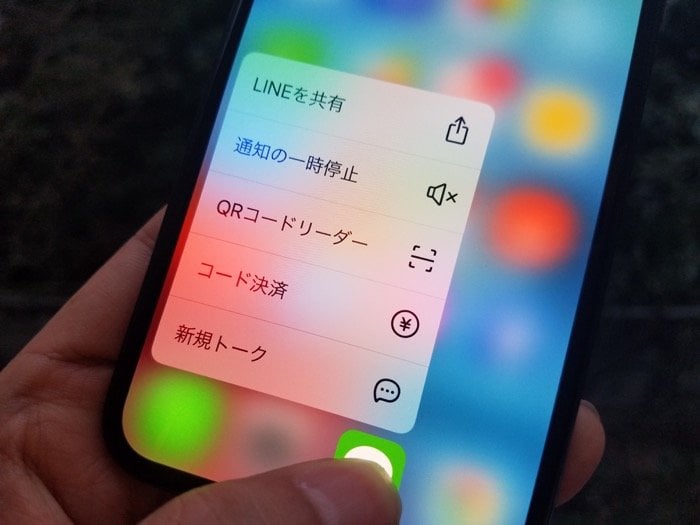
地図やウェブサイトをチラ見!
お次は地図やウェブサイトの確認です。
住所だけじゃ分からない!そんな時は住所を押し込みタップするだけでマップを見ることが可能です。
他にもグルメ店のURLがあればその部分を押し込みするだけでお店の情報を見ることができます!
迷子にならないための必須機能ですね!
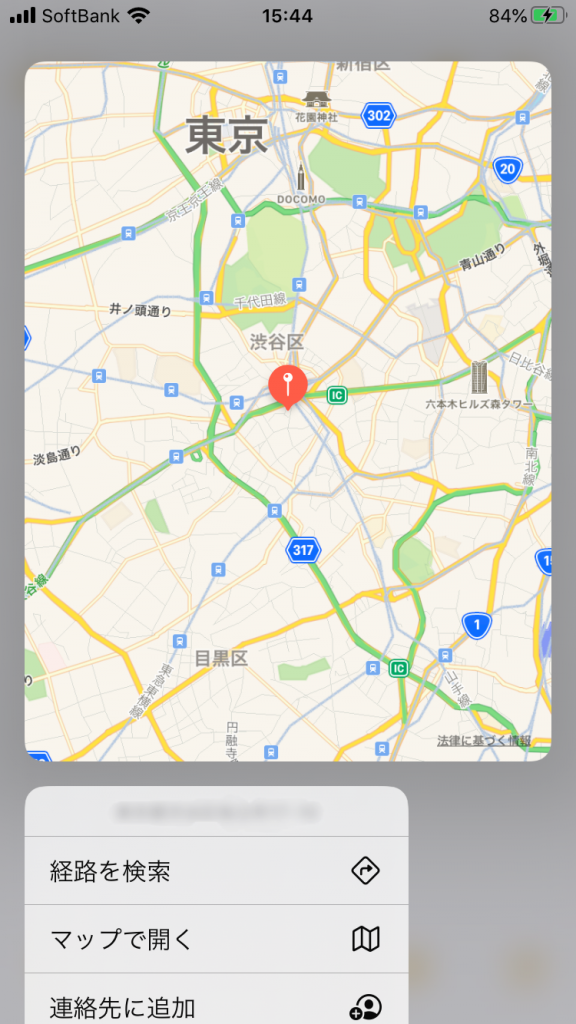
iOS9以降の3Dタッチは筆圧も再現!
『メモ』を活用されている方も少なく有りません。
その中の線書きの太さが3Dタッチで変えることができます。
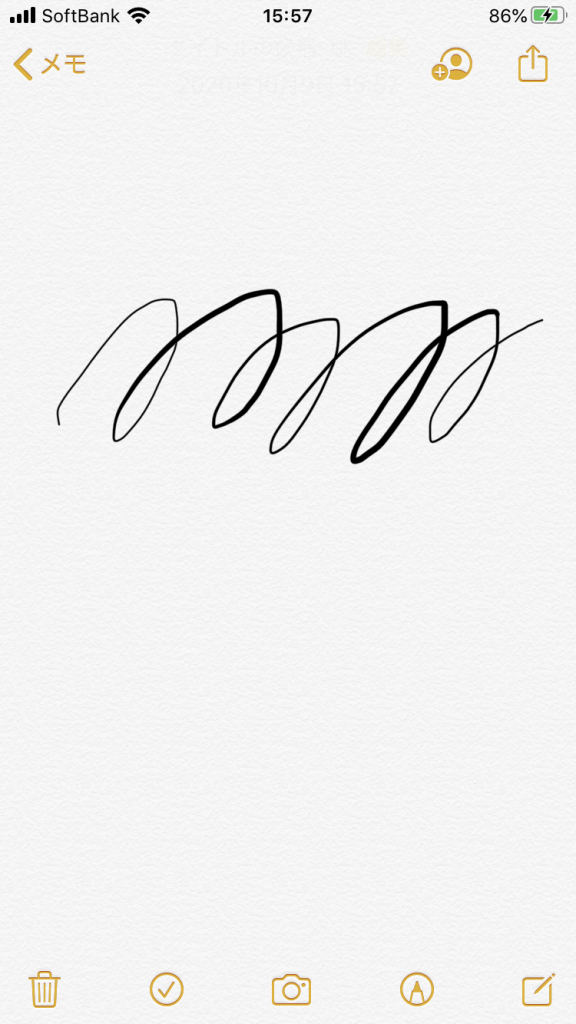
少し力を入れるだけで線が太くなるので筆圧を変えられるのはすごいですね!!
ちなみにメモの活用法をもっと知りたい方は下の【メモの活用法】をポチット押して下さい♪↓↓
メモの活用法
さくさくタスク切り
さて、お次はタスク切りの簡単な方法
ホームボタンがあるタイプのiPhoneはホームボタンをダブルタップで使用していたタスクを開くことができます。
このタスク、溜まることによりどんどん端末に負担をかけてしまい
バッテリーの劣化などの原因につながる恐れがございます。
でもいちいちホームボタンダブルタップで毎回毎回タスクを消すのも少々面倒臭いですよね。
ダブルと言わず1タップで開きたい!そんな時は
液晶左端を押し込むようにタップするだけでタスクが出てきます!
これなら少しは効率が良くなりますね!

赤線から左側を押し込むことで・・・
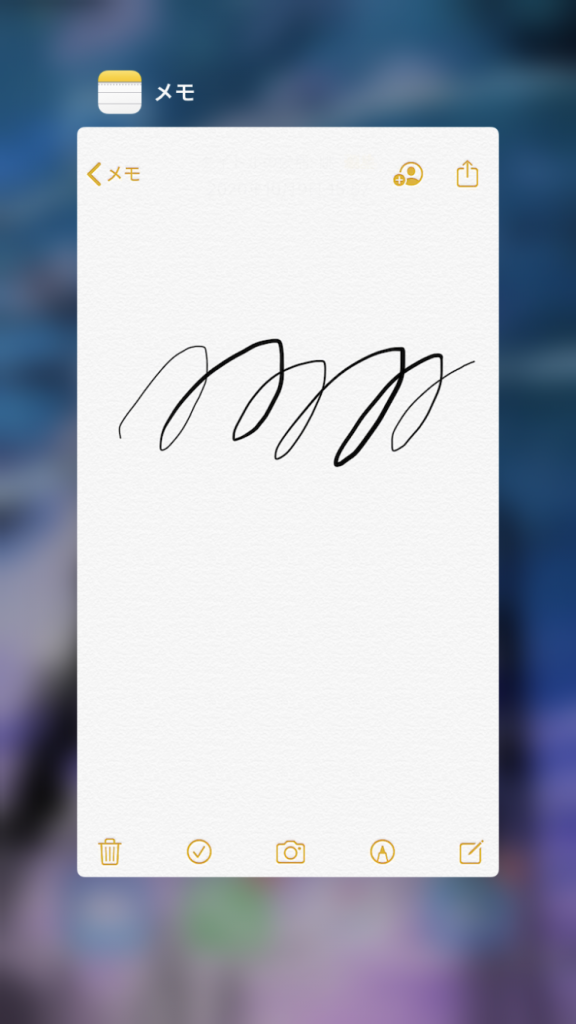
ニョキっとタスクが出てきます!
3Dタッチが効かない??
他にも様々な小技がある3Dタッチですが、
『あれ??使えない??』そんな不具合が出てしまうことがあります。
3Dタッチは液晶内にあり、液晶がキズ付いていたり割れてしまっていると効かない可能性がございます。
また、設定で【オフ】にしている、【感度が低い】場合もあります。
設定のアクセシビリティをタップ
【タッチ】をタップしましょう
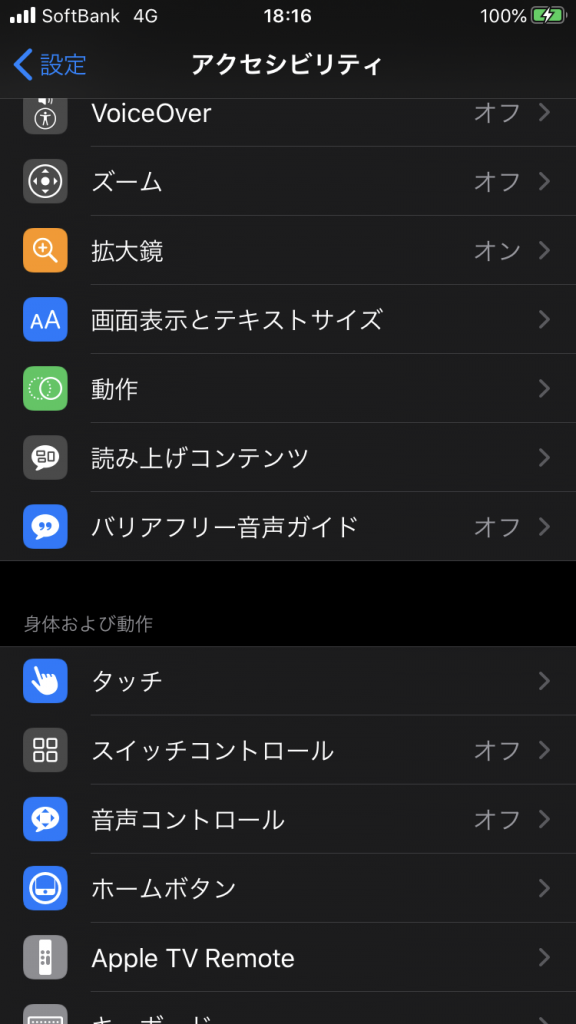
【3Dtouchおよび触覚タッチ】をタップ
ポイント! この時オフになっている場合は3Dタッチが効かないのでオンにしましょう!!
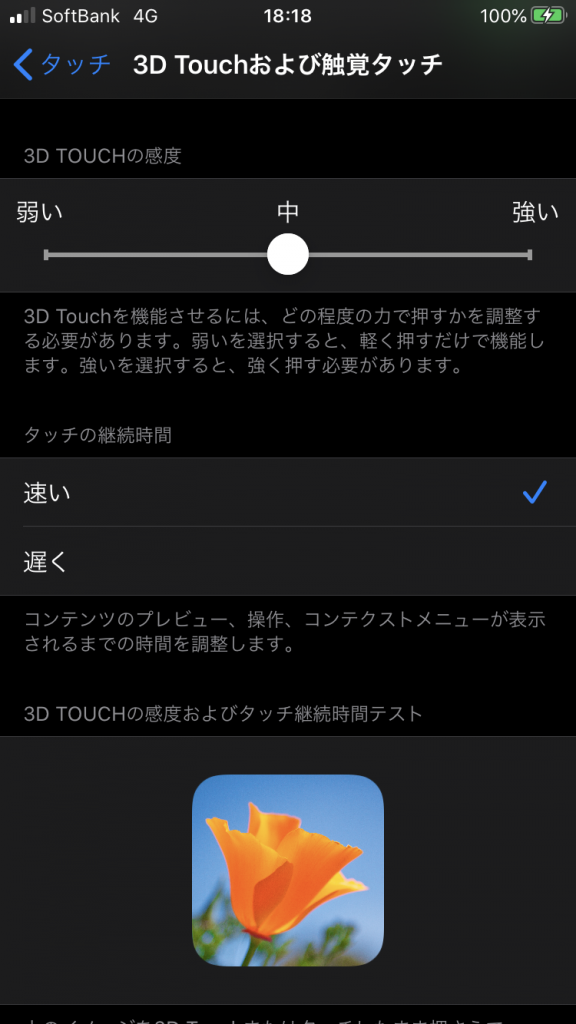
感度や継続時間を調節し、自分に一番しっくりくる調節ができたら下の【テスト】で確認が出来ます!
まとめ
いかがでしょうか?3Dタッチの魅力はまだまだありますが代表的で効率がよくなる方法を
ピックアップしてみました!
みなさんもiPhone・iPadを使いこなして
もっともっと愛着をわかせましょう!

